- A Corsair égisze alá kerül a Fanatec
- Megérkezett a Corsair új M.2-es SSD-je, és mindennek mondható, csak lassúnak nem
- Módosít a memória sebességének jelzésén a Microsoft
- Elveszítette az egyik legnagyobb kínai partnerét az Intel és a Qualcomm
- Átlátszó OLED kijelzőket építenek az ablakok helyére a koreai metróban
- Azonnali informatikai kérdések órája
- Gaming notebook topik
- Még ebben az üzleti évben leleplezi az új konzolját a Nintendo
- AMD Ryzen 9 / 7 / 5 7***(X) "Zen 4" (AM5)
- Fejhallgató erősítő és DAC topik
- Milyen RAM-ot vegyek?
- Milyen videókártyát?
- Vezetékes FÜLhallgatók
- Átlátszó OLED kijelzőket építenek az ablakok helyére a koreai metróban
- Milyen egeret válasszak?
Hirdetés
-


Megérkezett a Corsair új M.2-es SSD-je, és mindennek mondható, csak lassúnak nem
ph Az MP szériás konstrukció egyelőre csak 4 TB-os tárhelymérettel tehető kosárba, és lineáris lemezműveletekben bőven 10 GB/s felett teljesít.
-


Már nem hisz a nagy európai EV-forradalomban a Ford
it Meggondolta magát a Ford, a helyzetre való tekintettel 2030 után is kínálhat Európában hibrid és benzines autókat.
-


Nálunk is telepíthető a One UI 6.1 a Galaxy S22-re
ma Gyorsan rendbe szedte a frissítést a Samsung, Dél-Koreában újra elérhető, itthon pedig először.
-

PROHARDVER!
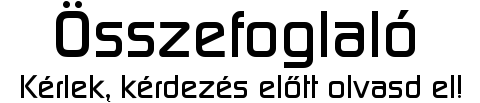
Új hozzászólás Aktív témák
-
válasz
 Viktoár
#2941
üzenetére
Viktoár
#2941
üzenetére
No tehát a telepítés része megvan, IP cím beállítva, gondolom statikusan adtad meg(ne változzon később sem). Belépés után menjünk szépen sorban a menüpontokon. Az elején leszögezem, hogy minden beállítás után felül egy sárga sáv meg fog jelenni, amit el is kell fogadjál, hogy tényleg véglegesíted.

Nem tudom, hogy hogy vannak neked a lemezeid, tervezel-e raid-et. Nálam 1 lemez van OMV-nek és egy másik az adatoknak. Amennyiben hasonlóképpen cselekszel, arra figyelni kell, hogy amire a OMV-t telepítetted, azt az egész HDD-t lefoglalja magának, nem számít mekkora a mérete, ez utólag egy paranccsal módosítható, amit most én sem tudok, itt a fórumba megvan valahol. Javallott a putty használata, amivel meg lehet tenni olyan dolgokat, amit web-en nem. Illetve a gépre az mc telepítése az "apt-get install mc" paranccsal.
Angol megfelelőkkel fogom írni, mert nekem úgy "egyszerűbb", de átállítható a nyelv magyarra()mármint nem az én leírásomban
 ).
).Kezdjünk is bele. Így néz ki alapesetben(egy ici-pici kivétellel):
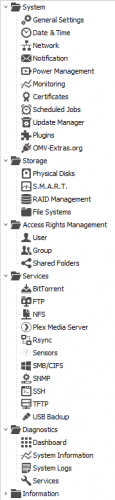
System
General Settings: Célszerű a megváltoztatni az admin jelszót(itt rontják el sokan a routerek-nél is).
Date & Time: Időzónát beállítod Europe/Budapest-re majd az időt beállítod, vagy rányomsz az Update Now gombra és beállítja, persze az időzónát így is be kell állítani.
Network:A general fülön be kell állítani a host nevet(az ez a gépnév), majd a domain-t(ugyan azt a tartományt kell beírni, mint amibe a gép is van. W7 alapértelmezett: WORKGROUP).
Notifications: Itt meg lehet adni, hogy bárminemű baj esetén értesítsen, vagy egyszerű jelentést küldjön.
Monitoring: Érdemes bekapcsolni, mert csak így tárol adatokat a hőmérsékletről, cpu, memória, hdd, hálózat használatról.
Certificate: Tanúsítványokat lehet beleimportálni. illetve készíteni(pl. VPN). Nem sokan szokták használni, én sem.
Sheduled Jobs: Ütemezett feladatokat tudsz beállítani. Ehhez utána kell nézni a parancsoknak(command).
Update Manager: Frissítéskezelő. Triviális a használata. Érdemes mindig lefrissíteni a dolgokat. Baloldalon kipipálod, majd Updgrade.
Plugins: Itt találod a hozzáadható kiegészítőket. Itt lesz a Plex Media Server(későbbiekben PMS), ami majd kell a TV-zéshez, de ahhoz először ezt le is kell töltened és hozzá kell adnod az update manager-ben az upload-dal, ki kell tallózni a gépedről. Így a Plugins alatt meg fog jelenni egy OMV-Extras.org menüpont(lehet egy restart kell majd előtte, hogy látszódjon), ahol csúszkákkal lehet ki/be kapcsolgatni a repository-kat. A Plex-et kapcsold be, majd az Update Manager-ben Check-re nyomva kell legyen a PMS, amit fel is kell rakni.Storage
Physical Disk: Ahogyan a neve is írja, itt találod a felmountolt HDD-ket. Ha 2x rákattintasz valamelyikre, akkor feljön egy panel, ahol be lehet állítani a power management-et. Nálam így néz ki, mert én nem akarom, hogy megálljon a winchester(WD Red NAS-ba tervezett):
S.M.A.R.T: Settings fülön be kell kapcsolni, Check interval nálam 1800s, majd a Devices fülön ahány HDD van arra mind át kell billenteni a kapcsolót. Ez fogja ellenőrizni, hogy milyen a HDD-k állapota.
Raid Management: Itt tudsz RAID-et kialakítani.
File Systems: Látni fogod a fájl rendszereket, miután beállítod.Access Rights Management
User: Itt tudsz felhasználókat létrehozni, és más más jogosultságokat kiosztani rájuk, hogy hogyan érjék el a NAS-on tárolt tartalmakat. Plex létrehoz magának, majd csak a jogosultságot kell a mappára beállítani.
Group: Csoportokat is létre lehet hozni, amihez hozzá lehet adni a felhasználókat.
Shared Folder: Itt tudsz létrehozni megosztásokat az Add gombbal.
Névnél adsz egy nevet, ez csak itt a felületen fog látszódni, alatta kiválasztod a HDD-t(Volume), hogy melyiken tárolja, alatta megadod a nevet, amivel majd más oprendszerből el fogod érni. "OMV_IP\megadottnév"
Ezzel még nem fogod látni másik gépről. Itt ne felejtsük el, a jogosultságokat kiosztani a Privileges és ACL gombbokkal. Érdemes a Plex-nek létrehozni egy mappát, ahova dolgozik. Majd később windowsból csinálsz bele almappákat, ha szét szeretnéd választani a filmeket, sorozatokat.Services Itt láthatóak a telepített alkalmazások, csak arra térek most ki, ami neked kellhet.
Plex Media Server: Settings fülön be kell kapcsolni, leOKézni. Felül a Plex Web Client-be kell a többi részét beállítani, vagy a NAS-od IP-je mögé beírod a ":32400"-as portot.
SMB/CIFS: Settings fülön gyakorlatilag csak be kell kapcsolni, majd mellette a Shares fülön a Shared Folder menüpontban megadott dolgokat az ADD gombbal "újra létre kell hozni"
Érdemes ugyan azon neveket használni.Diagnostics
Dashboard: Áttekintő rész, ahol látod milyen daemonok(szolgáltatások) futnak, hogy áll a HDD állapota(telítettség), cpu, ram pillanatnyi terhelés, mióta fut a gép, stb.
System Infromations: No itt lehet monitorozni a kihasználtságot. Itt látod real time-ban is és az elmúlt időszakokat is.
System Logs: Teljes naplózás van, ki mit mikor állított be, hibanaplók stb.
Services: Itt látod milyen szolgáltatások futnak, mint a dashboard-nál csak, itt pl az SMB/CIFS fülön azt is, hogy épp ki van bejelentkezve.TV beállítása: Célszerű LAN-on bekötni, mert nem terheli a wifit a stream, illetve így azért nagyobb filmek is átmennek döcögés nélkül. Itt is érdemes routerben statikusan megadni az IP-t, hogy ne ugorjon el. WebOS-t meg kell nyitni és megkeresni a Plex alkalmazást, telepíteni, majd beállítani a nas ip címét.
PMS beállítása: Webes felület megnyit a korábban írt OMV_IP:32400 -as beírásával a böngésző címsorába. Jobb felül beállítások, azon belül van Web és Szerver.

Web-ben ha jól emlékszem semmit nem állítottam. Szerver részénél lehet finomhangolni a dolgokat. Én kikapcsolgattam ami nem kell. Pl csatornáknál a iBaromságokat. Nyelvet érdemes magyarra állítani úgy egyszerűbb.
Könyvtárnál beállítottam, hogy frissítsen automatikusan, hulladékot ürítse frissítés után, illetve, hogy sosem generáljon előnézeti képet a videókból. Nekem jó a film borítóképe. Aztán házikóval vissza az elejére, és baloldalon a Könyvtáraknál van egy + jel. Ott tudsz mappákat hozzáadni. Nekem külön van szedve a 2D, 3D, Sorozatok. Pluszra ráböksz, kiválasztod milyen típus(ez azért kell mert az "ügynökök" ezek alapján keresik meg a film/sorozat adatait) adsz neki nevet, nyelvet kiválasztod, utána kiválasztod melyik mappából szedje az adatokat, illetve a haladónál ki tudsz még egyéb opciókat választani.Ennyi. Ha kimaradt volna valami kérdezz nyugodtan.
[ Szerkesztve ]
Új hozzászólás Aktív témák
Figyelem!
Megjelent a Debian 10-re épülő OMV 5 stabil kiadása.
Új telepítésre ez a verzió ajánlott.
- Azonnali informatikai kérdések órája
- Bocsánatot kért az Apple, mert nagyon mellélőtt a legutóbbi reklámjával
- World of Tanks - MMO
- Kerékpárosok, bringások ide!
- A fociról könnyedén, egy baráti társaságban
- Gaming notebook topik
- Napelem
- Okosóra és okoskiegészítő topik
- Luck Dragon: Asszociációs játék. :)
- Milyen okostelefont vegyek?
- További aktív témák...
- Bontatlan - BATTLEFIELD 1 Collectors Edition - Játékszoftver nélkül
- Windows, Office licencek a legolcsóbban, egyenesen a Microsoft-tól - 2990 Ft-tól!
- Canva Pro előfizetés - 1 éves
- Játékkulcsok olcsón: Steam, Uplay, GoG, Origin, Xbox, PS stb.
- Warhammer Online - Age of Reckoning (DE) Collectors Box (Figurával!)
Állásajánlatok
Cég: Promenade Publishing House Kft.
Város: Budapest
Cég: Ozeki Kft.
Város: Debrecen







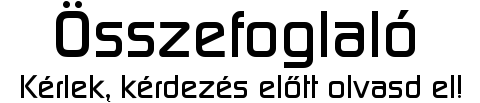



 ).
).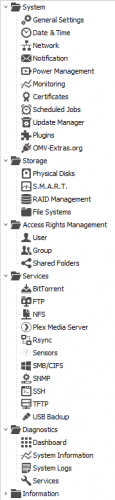




 tradeelek11
tradeelek11

